Come riempire automaticamente i numeri di serie e saltare le celle vuote in un elenco di celle?
Se hai un elenco di dati che contiene alcune celle vuote, ora desideri inserire numeri di serie per i dati, ma saltare le celle vuote come mostrato nello screenshot sottostante. In questo articolo, ti presenterò una formula per risolvere questa operazione in Excel.

Riempi automaticamente i numeri di serie e salta le celle vuote con una formula
Per saltare le celle vuote quando si riempiono i numeri di serie per i dati, puoi creare una formula basata sulle funzioni CONTA.VALORI, VAL.VUOTO e SE:
Passo 1: Inserisci la seguente formula in una cella vuota dove desideri inserire i numeri di serie:
Passo 2: Quindi, trascina il quadratino di riempimento verso il basso per applicare questa formula ad altre celle, e i numeri di serie verranno inseriti nelle celle evitando quelle vuote, vedi screenshot:
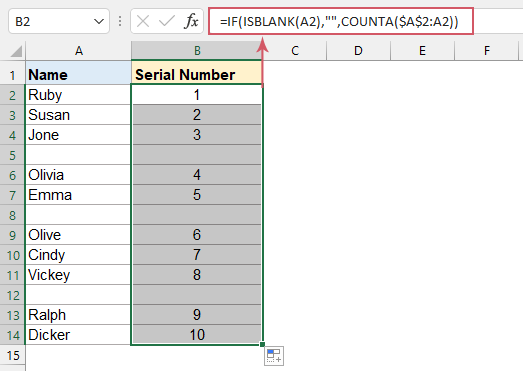

Sblocca la Magia di Excel con Kutools AI
- Esecuzione Intelligente: Esegui operazioni sulle celle, analizza i dati e crea grafici — tutto guidato da semplici comandi.
- Formule Personalizzate: Genera formule su misura per ottimizzare i tuoi flussi di lavoro.
- Codifica VBA: Scrivi e implementa codice VBA senza sforzo.
- Interpretazione delle Formule: Comprendi facilmente formule complesse.
- Traduzione del Testo: Superare le barriere linguistiche all'interno dei tuoi fogli di calcolo.
Gli strumenti per la produttività di Office migliori
Kutools per Excel - Ti aiuta a distinguerti dalla massa
Kutools per Excel vanta oltre 300 funzionalità, garantendo che ciò di cui hai bisogno sia a portata di clic...
Office Tab - Abilita la lettura e la modifica a schede in Microsoft Office (incluso Excel)
- Un secondo per passare tra decine di documenti aperti!
- Riduce centinaia di clic del mouse ogni giorno, dì addio alla mano del mouse.
- Aumenta la tua produttività del 50% quando visualizzi e modifichi più documenti.
- Porta Schede Efficienti a Office (incluso Excel), proprio come Chrome, Edge e Firefox.